欢拍摄室内人像的摄影师常常有这种感觉,模特很漂亮,造型也有种清新亮丽的气质,可是拍出来画面显得暗淡沉闷。其实后期PS是个细心而且复杂的工作,
不只要把模特修饰的漂亮,还要把造型做的更精致突出才行。今天小编带来的是PS史作盟的鲜花新娘棚拍人像PS技法,新娘妆、个性人像不知道如何修饰,
都可以参见一下,希望给你带来启发喽~

1.对比图和原片分析
原片分析:画面色彩略显暗淡,人物肩膀动态不太舒服,前胸衣服大面积白色过于抢眼,主题不突出。
解决方案:我们可以复制图层使用自由变换工具(也可以用裁切工具)重新定义画面构图。强调花朵的表现,围绕鲜花与新娘来制作,
美化人物的同时要有目的的突出鲜花新娘这一主题。
效果图:基本达到预期效果,唯美的人像特写,有妆型片的味道。

2.重新构图与液化脸型
下面我们要给画面重新构图,可以通过裁切的方法,我用的是另一种方法,用变换工具放大画面。
这种方法如果把画面拉伸的过大,会影响画面质量,但是在查看新图像时更直观。
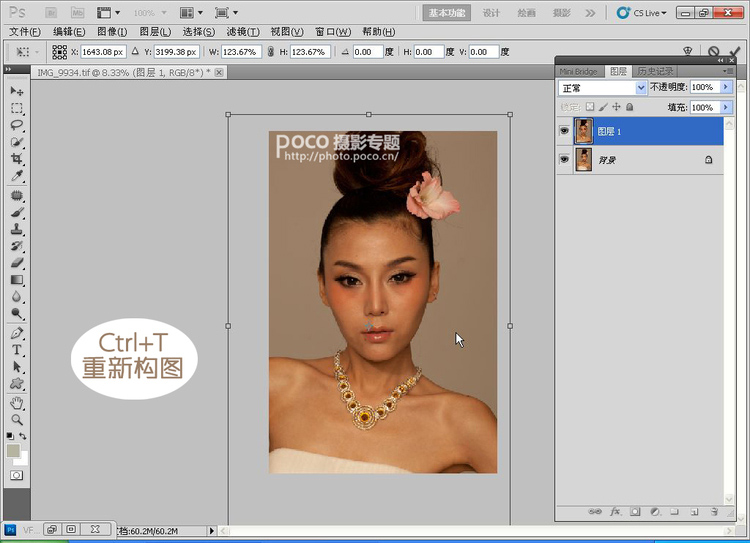
首先我们需要用液化工具把模特的脸型做些修饰 因为模特比较甜美所以要把模特的下巴修饰尖一点,脸部边缘柔和一些,眼线局部不流畅的线条
也需要液化做一些修饰,并且注意左右眼形状可以略加修饰,尽量对称。
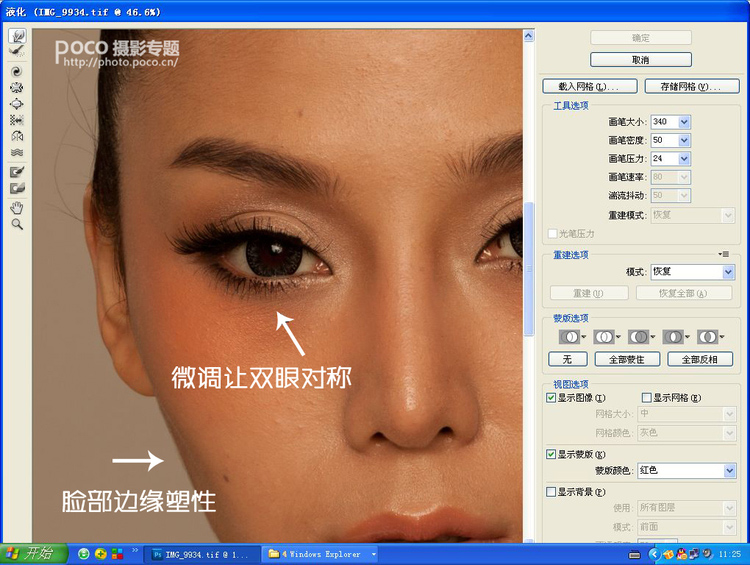
3.皮肤基本修饰处理
用污点修饰工具把模特脸上的痘痕或者小杂点修掉,注意要放大画面修饰,才能更精细。
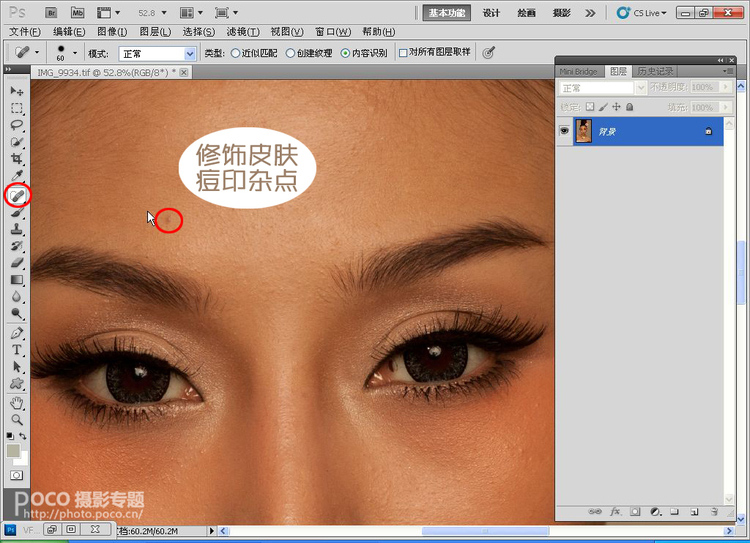
此处教给大家一个查看画面需要修饰位置的好方法,新建空白层填充黑色,颜色叠加模式用颜色,再复制黑层颜色叠加模式用叠加,这时画面是重重的黑色,
隐约看到模特,这个状态下,痘印和杂点会很明显,一下子就显露无疑。适当用仿制图章或污点修饰工具把看到比较脏的部分进行修饰。
注意:修饰皮肤还是在模特的图层上,这两个黑层只是辅助查看,修饰好删除掉即可。
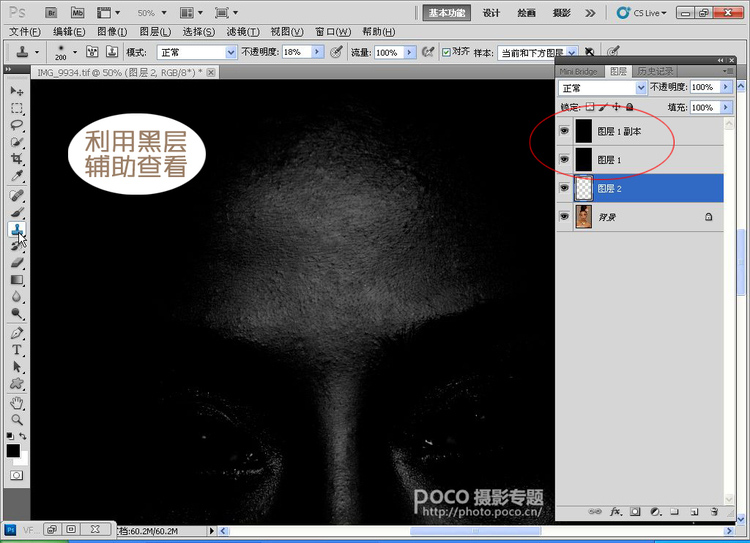
4.局部提亮皮肤和眼白
都修饰好以后,可以发现模特的嘴角部分皮肤略显暗淡,用选区工具大概圈选出位置,右键选择羽化,羽化值根据图片大小而定,要让边缘有过渡,
然后适当提亮选区里的皮肤。这一条可以适应于大多数人像图片,嘴角部分都有一定程度的暗角。
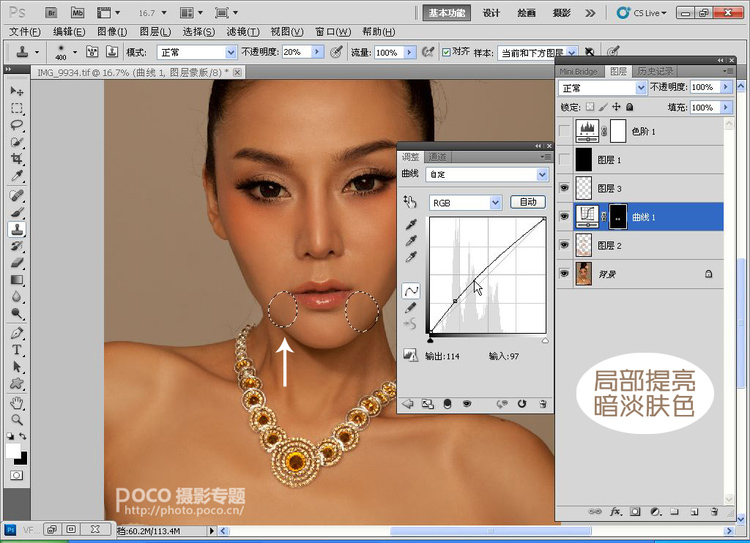
可以看到模特眼白比较黄,同样局部选择眼球范围适当羽化,然后我们可以选择色彩平衡和曲线作调整,提亮眼白的同时减黄。
参考数值:眼睛选区羽化10像素左右。
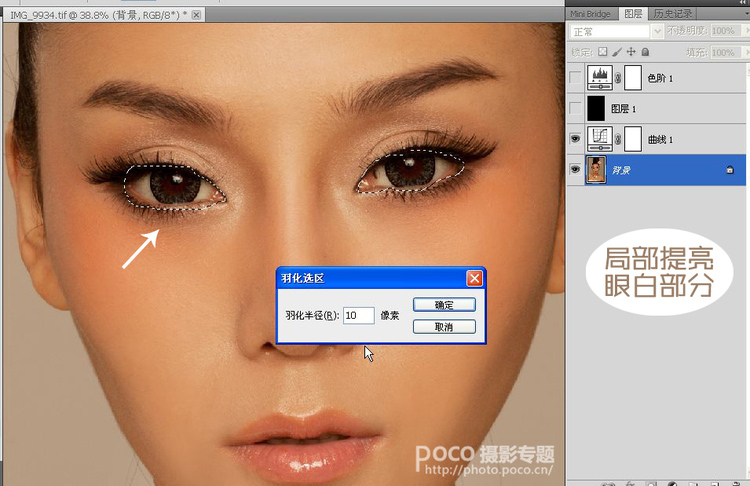
【PS打造鲜花新娘棚拍人像妆容后期修图教程】相关文章:
★ PhotoShop打造唯美优雅的女子写真照片后期处理教程
★ PS人像去眼袋
